소개
GitHub는 커뮤니티와 긴밀하게 상호 작용할 수 있는 기본 제공 협업 통신 도구를 제공합니다. 이 빠른 시작 가이드에서는 요구 사항에 맞는 도구를 선택하는 방법을 보여 줍니다.
원하는 대화 유형에 따라 문제, 끌어오기 요청, GitHub Discussions 및 팀 토론을 만들고 참여할 수 있습니다.
GitHub Issues
- 버그 보고서, 계획된 개선 사항 및 피드백과 같은 프로젝트의 특정 세부 정보를 설명하는 데 유용합니다.
- 리포지토리와 관련이 있으며, 일반적으로 명확한 소유자가 있습니다.
- GitHub의 버그 추적 시스템이라고 하는 경우가 많습니다.
끌어오기 요청
- 특정 변경 내용을 제안할 수 있습니다.
- 다른 사용자가 제안한 변경 내용에 대한 댓글을 직접 제시할 수 있습니다.
- 리포지토리와 관련이 있습니다.
팀 토론
- 여러 프로젝트에 걸쳐 있고 특정 문서 또는 끌어오기 요청에 속하지 않는 대화를 위해 팀 페이지에서 시작할 수 있습니다. 아이디어를 논의하기 위해 리포지토리에서 이슈를 개설하는 대신 팀 토론에서의 대화를 통해 전체 팀을 포함할 수 있습니다.
- 한 곳에서 계획, 분석, 디자인, 사용자 연구, 일반 프로젝트 의사 결정에 대해 팀과 논의할 수 있습니다.
- 코드베이스 외부에서 협업 환경을 제공하여 아이디어를 브레인스토밍할 수 있습니다.
- 명확한 소유자가 없는 경우가 많습니다.
- 실행 가능한 작업이 수행되지 않는 경우가 많습니다.
어떤 토론 도구를 사용해야 하나요?
문제 시나리오
- 작업, 향상된 기능 및 버그를 추적하려고 합니다.
- 버그 보고서를 제출하려고 합니다.
- 특정 기능에 대한 피드백을 공유하려고 합니다.
- 리포지토리에 있는 파일에 대해 질문하려고 합니다.
문제 예시
이 예에서는 GitHub 사용자가 설명서 오픈 소스 리포지토리에서 문제를 만들어 버그를 알리고 수정에 대해 논의한 방법을 보여 줍니다.
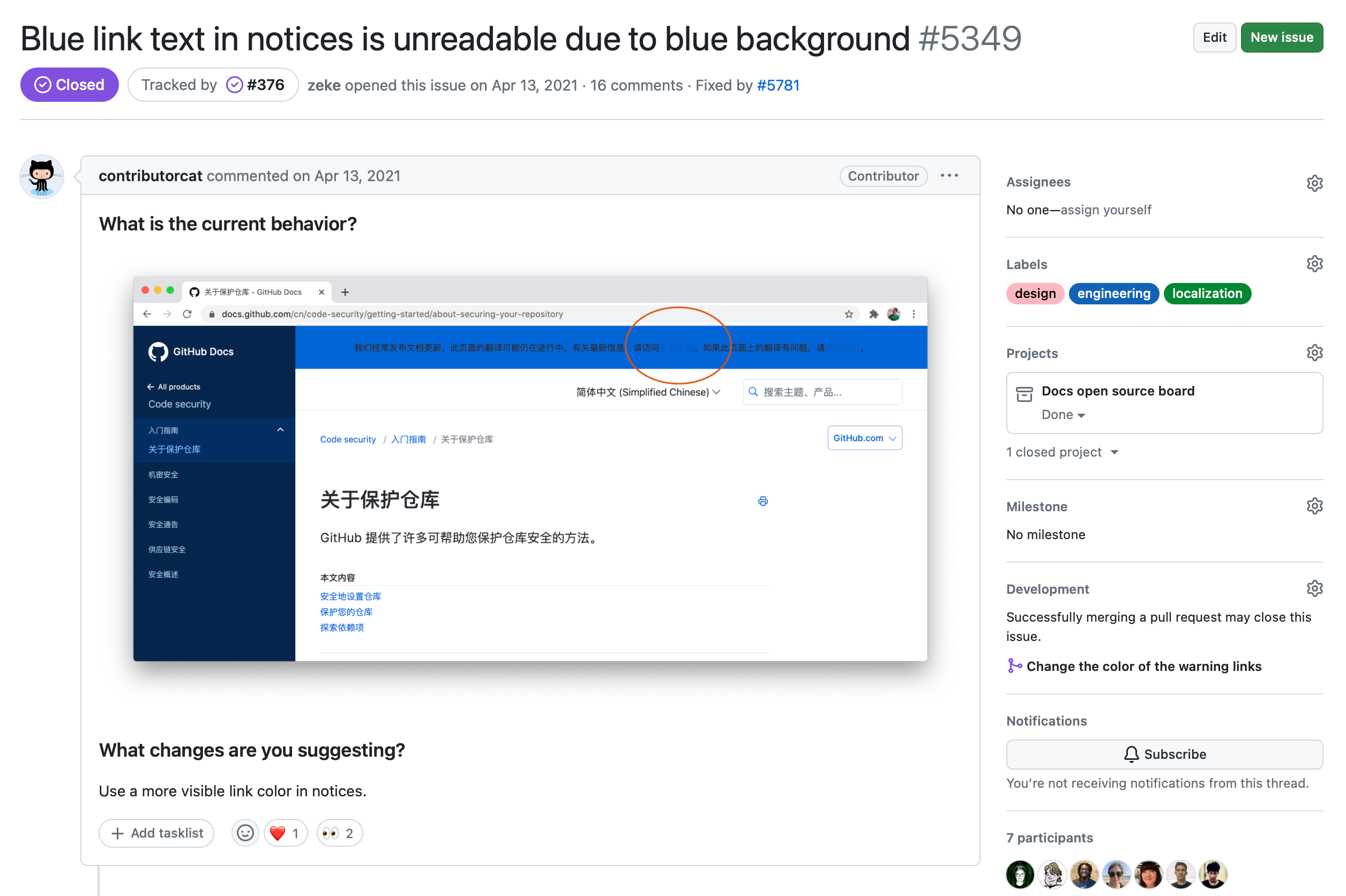
- 한 사용자는 중국어 버전의 GitHub 문서에서 페이지 위쪽에 있는 배너의 파란색으로 인해 배너의 텍스트를 읽을 수 없다는 것을 알게 되었습니다.
- 사용자가 리포지토리에서 문제를 만들고, 문제를 설명하고, 수정(즉, 다른 배경색을 배너에 사용)을 제안했습니다.
- 토론이 계속되고, 결국에는 적용할 수정에 대한 합의에 도달합니다.
- 그런 다음, 기여자가 수정을 사용하여 끌어오기 요청을 만들 수 있습니다.
끌어오기 요청 시나리오
- 리포지토리에서 오타를 수정하려고 합니다.
- 리포지토리를 변경하려고 합니다.
- 문제를 해결하기 위해 변경하려고 합니다.
- 다른 사용자가 제안한 변경 내용에 대해 댓글을 제시하려고 합니다.
풀 요청 예제
이 예에서는 GitHub 사용자가 설명서 오픈 소스 리포지토리에서 오타를 수정하기 위해 끌어오기 요청을 만든 방법을 보여 줍니다.
끌어오기 요청의 대화 탭에서 작성자가 끌어오기 요청을 만든 이유를 설명합니다.
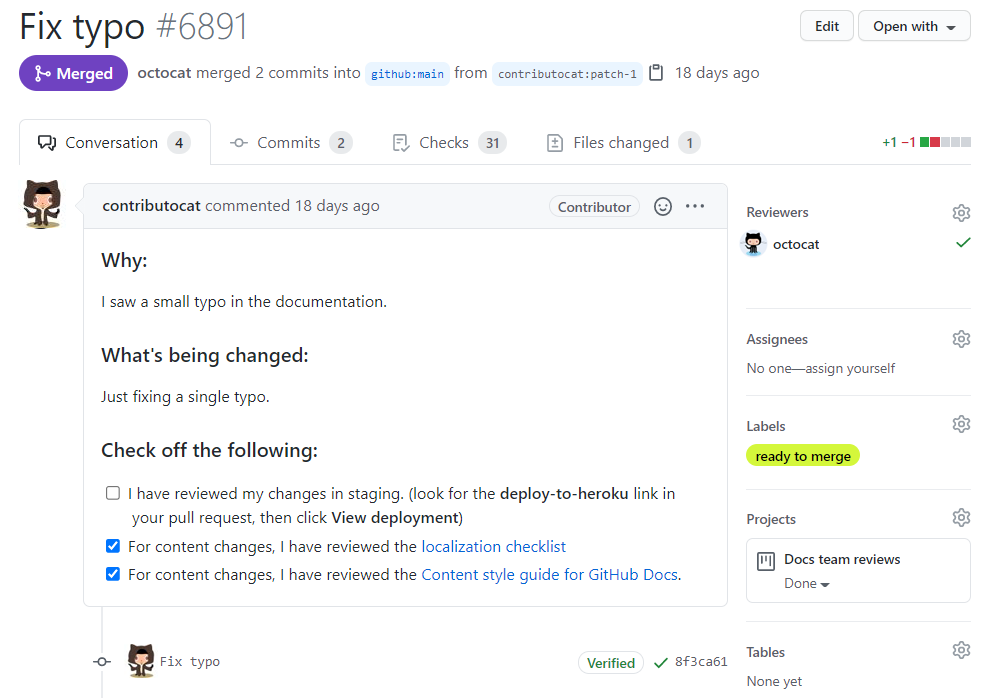
끌어오기 요청의 파일이 변경됨 탭에 구현된 수정이 표시됩니다.
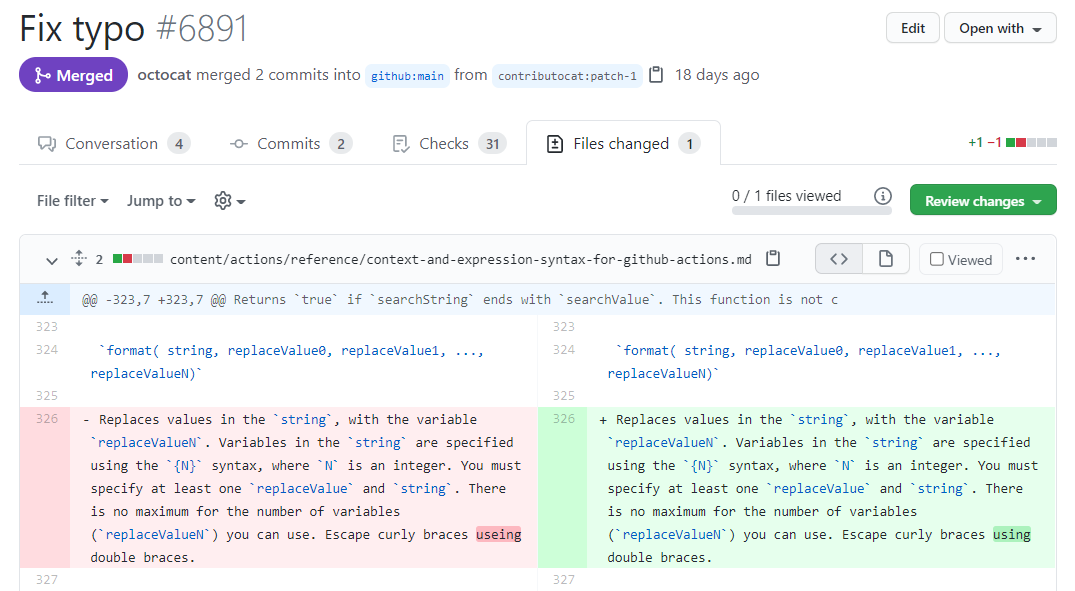
- 이 기여자는 리포지토리에서 오타를 발견했습니다.
- 사용자가 수정을 사용하여 끌어오기 요청을 만듭니다.
- 리포지토리 유지 관리자가 끌어오기 요청을 검토하고, 이에 대한 댓글을 제시하고, 병합합니다.
GitHub Discussions 시나리오
- 리포지토리의 특정 파일과 반드시 관련되지 않는 질문이 있습니다.
- 뉴스를 협력자 또는 팀과 공유하려고 합니다.
- 개방형 대화를 시작하거나 참여하려고 합니다.
- 커뮤니티에 공지하려고 합니다.
GitHub Discussions 예
이 예에서는 GitHub 설명서 오픈 소스 리포지토리에 대한 GitHub Discussions 시작 게시물을 보여 주고 팀에서 커뮤니티와 협업하려는 방법을 보여 줍니다.
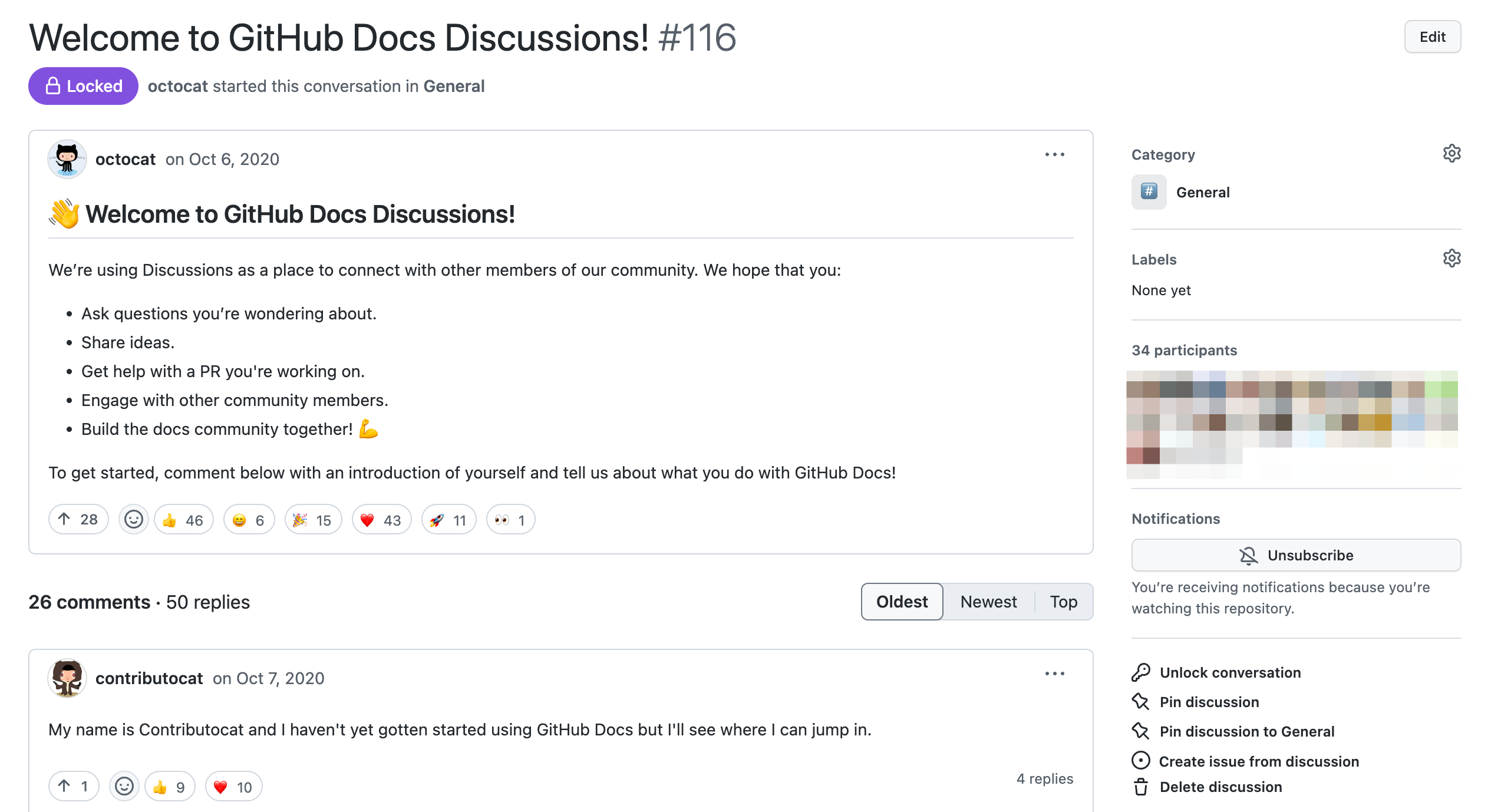
이 커뮤니티 유지 관리자는 커뮤니티를 환영하고 멤버에게 자신을 소개하도록 요청하는 토론을 시작했습니다. 이 게시물은 방문자와 기여자를 위한 매력적인 분위기를 조성합니다. 또한 이 게시물은 팀에서 리포지토리에 대한 기여를 위해 기꺼이 지원한다고 명확히 하고 있습니다.
팀 토론 시나리오
- 리포지토리의 특정 파일과 반드시 관련되지 않는 질문이 있습니다.
- 뉴스를 협력자 또는 팀과 공유하려고 합니다.
- 개방형 대화를 시작하거나 참여하려고 합니다.
- 팀에 공지하려고 합니다.
팀 토론 예
이 예에서는 octo-team 팀의 팀 게시물을 보여 줍니다.
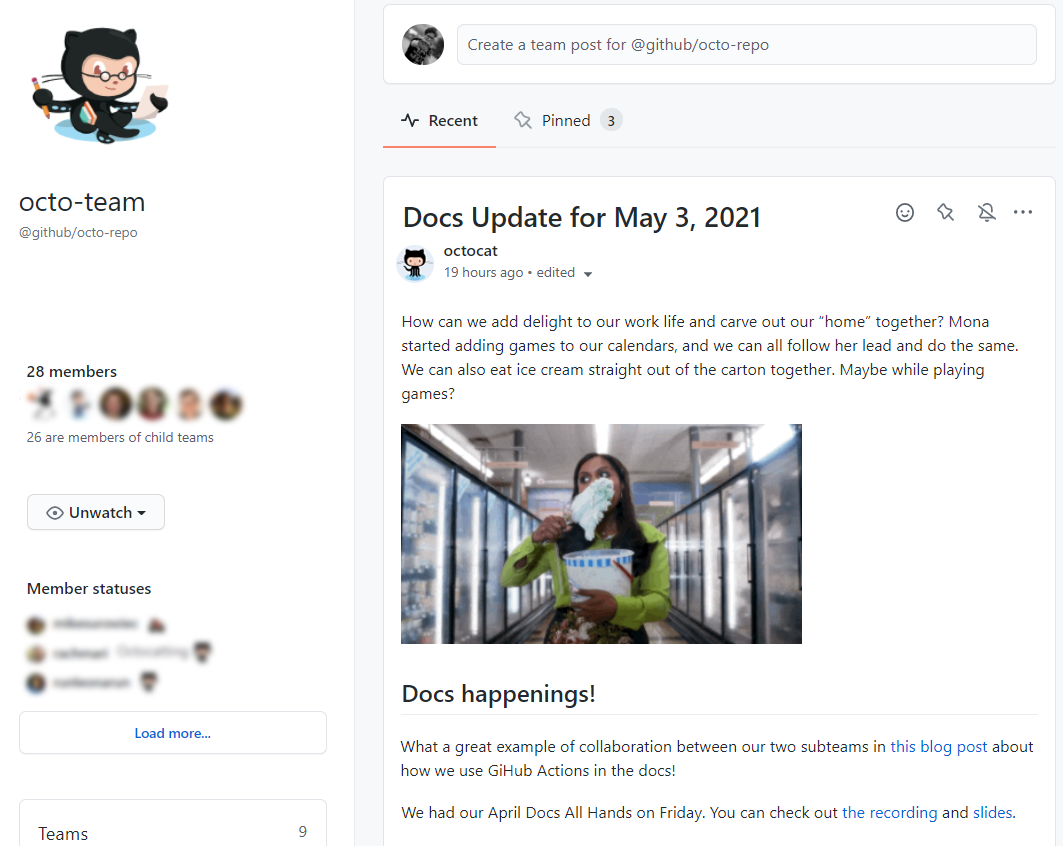
octocat 팀 멤버가 팀 토론을 게시하여 다음과 같은 다양한 사항을 팀에 알렸습니다.
- Mona라는 팀 멤버가 원격 게임 이벤트를 시작했습니다.
- 팀에서 GitHub Actions를 사용하여 문서를 생성하는 방법을 설명하는 블로그 게시물이 있습니다.
- 이제 모든 팀 멤버가 April All Hands에 대한 자료를 볼 수 있습니다.
다음 단계
이러한 예에서는 GitHub에서 가장 적합한 대화 도구를 결정하는 방법을 보여 주었습니다. 그러나 이는 시작에 불과합니다. 이러한 도구를 요구 사항에 맞게 조정하기 위해 수행할 수 있는 작업이 훨씬 더 많습니다.
예를 들어 문제의 경우 더 빠른 검색을 위해 레이블을 사용하여 태그를 문제에 지정하고, 기여자가 의미 있는 문제를 열 수 있도록 문제 템플릿을 만들 수 있습니다. 자세한 내용은 문제 정보 및 문제 및 끌어오기 요청 템플릿 사용을(를) 참조하세요.
끌어오기 요청의 경우 제안된 변경 내용이 아직 진행 중인 경우 초안 끌어오기 요청을 만들 수 있습니다. 초안 끌어오기 요청은 검토할 준비가 된 것으로 표시된 후에만 병합할 수 있습니다. 자세한 내용은 끌어오기 요청 정보을(를) 참조하세요.
GitHub Discussions의 경우 커뮤니티에 대한 중요한 정보가 포함된 토론을 고정할 수 있습니다. 자세한 내용은 토론 정보을(를) 참조하세요.
팀 토론의 경우 팀 페이지에서 토론을 편집하거나 삭제할 수 있으며, 팀 토론에 대한 알림을 구성할 수 있습니다. 자세한 내용은 팀 토론 정보을(를) 참조하세요.
의사 소통에 도움이 되는 몇 가지 고급 서식 기능을 알아보려면 GitHub에서 쓰기 위한 빠른 시작을(를) 참조하세요.